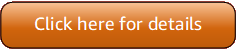A versão 5 (V5) do Ferramentas da AWS para PowerShell foi lançada!
Para obter informações sobre mudanças significativas e migrar seus aplicativos, consulte o tópico de migração.
As traduções são geradas por tradução automática. Em caso de conflito entre o conteúdo da tradução e da versão original em inglês, a versão em inglês prevalecerá.
Instale AWS.Tools no Linux ou macOS (recomendado)
Para obter informações sobre as ferramentas PowerShell que estão pré-instaladas AWS CloudShell, consulteInstalado em CloudShell.
Você pode instalar a versão modularizada do Ferramentas da AWS para PowerShell em computadores que estejam executando o PowerShell Core 6.0 ou posterior. Para obter informações sobre como instalar o PowerShell Core, consulte Instalando várias versões do PowerShell
Você pode instalar o AWS.Tools de três maneiras:
Usando os cmdlets do módulo
AWS.Tools.Installer. Esse módulo simplifica a instalação e a atualização de outrosAWS.Toolsmódulos.AWS.Tools.InstallerrequerPowerShellGete baixa e instala automaticamente uma versão atualizada do mesmo.AWS.Tools.Installermantém automaticamente as versões do seu módulo sincronizadas. Quando você instala ou atualiza para uma versão mais recente de um módulo, os cmdlets atualizamAWS.Tools.Installerautomaticamente todos os outrosAWS.Toolsmódulos para a mesma versão.Esse método é descrito no procedimento a seguir.
-
Download dos módulos de
AWS.Tools.zipe extração em um dos diretórios do módulo. Você pode descobrir seus diretórios de módulo imprimindo o valor da variável$Env:PSModulePath. -
Instalando cada módulo de serviço da PowerShell Galeria usando o
Install-Modulecmdlet.
Para instalar AWS.Tools no Linux ou macOS usando o módulo AWS.Tools.Installer
-
Inicie uma sessão PowerShell principal executando o comando a seguir.
$pwshnota
Recomendamos que você não execute PowerShell como administrador com permissões elevadas, exceto quando exigido pela tarefa em questão. Isso se deve ao risco potencial de segurança e é consistente com o princípio do privilégio mínimo.
-
Para instalar o pacote
AWS.Toolsmodularizado usando o móduloAWS.Tools.Installer, execute o comando a seguir.PS >Install-Module -Name AWS.Tools.InstallerUntrusted repository You are installing the modules from an untrusted repository. If you trust this repository, change its InstallationPolicy value by running the Set-PSRepository cmdlet. Are you sure you want to install the modules from 'PSGallery'? [Y] Yes [A] Yes to All [N] No [L] No to All [S] Suspend [?] Help (default is "N"):ySe você for notificado de que o repositório é “não confiável”, você será perguntado se deseja instalar mesmo assim. Digite
ypara permitir PowerShell a instalação do módulo. Para evitar o prompt e instalar o módulo sem confiar no repositório, você pode executar o comando a seguir.PS >Install-Module -Name AWS.Tools.Installer -Force -
Agora você pode instalar o módulo para cada serviço que deseja usar. Por exemplo, o comando a seguir instala os módulos Amazon EC2 e Amazon S3. Esse comando também instala todos os módulos dependentes que são exigidos para que o módulo especificado funcione. Por exemplo, ao instalar o primeiro módulo do serviço
AWS.Tools, ele também instalaAWS.Tools.Common. Esse é um módulo compartilhado exigido por todos os módulos de serviço da AWS . Ele também remove as versões mais antigas dos módulos e atualiza outros módulos para a mesma versão mais recente.PS >Install-AWSToolsModule AWS.Tools.EC2,AWS.Tools.S3 -CleanUpConfirm Are you sure you want to perform this action? Performing the operation "Install-AWSToolsModule" on target "AWS Tools version 4.0.0.0". [Y] Yes [A] Yes to All [N] No [L] No to All [S] Suspend [?] Help (default is "Y"): Installing module AWS.Tools.Common version 4.0.0.0 Installing module AWS.Tools.EC2 version 4.0.0.0 Installing module AWS.Tools.Glacier version 4.0.0.0 Installing module AWS.Tools.S3 version 4.0.0.0 Uninstalling AWS.Tools version 3.3.618.0 Uninstalling module AWS.Tools.Glacier Uninstalling module AWS.Tools.S3 Uninstalling module AWS.Tools.SimpleNotificationService Uninstalling module AWS.Tools.SQS Uninstalling module AWS.Tools.Commonnota
O
Install-AWSToolsModulecmdlet baixa todos os módulos solicitados doPSRepositorynomePSGallery(https://www.powershellgallery.com/) e considera o repositório como uma fonte confiável. Use o comando Get-PSRepository -Name PSGallerypara obter mais informações sobre essePSRepository.O comando anterior instala os módulos nos diretórios-padrão do seu sistema. Os diretórios reais dependem da distribuição e da versão do sistema operacional e da PowerShell versão instalada. Por exemplo, se você instalou o PowerShell 7 em um sistema semelhante ao RHEL, os módulos padrão provavelmente estão localizados em
/opt/microsoft/powershell/7/Modules(ou$PSHOME/Modules) e os módulos do usuário provavelmente estão localizados em.~/.local/share/powershell/ModulesPara obter mais informações, consulte Instalar PowerShell no Linuxno PowerShell site da Microsoft. Para ver onde os módulos estão instalados, execute o seguinte comando: PS >Get-Module -ListAvailablePara instalar outros módulos, execute comandos semelhantes com os nomes de módulo apropriados, conforme encontrado na PowerShell Galeria
.
Execução do script
O comando Set-ExecutionPolicy não está disponível em sistemas que não sejam Windows. Você pode executarGet-ExecutionPolicy, o que mostra que a configuração padrão da política de execução no PowerShell Core em execução em sistemas não Windows éUnrestricted. Para obter mais informações, consulte About Execution Policies
Como PSModulePath inclui a localização do diretório do AWS módulo, o Get-Module -ListAvailable cmdlet mostra o módulo que você instalou.
AWS.Tools
PS >Get-Module -ListAvailableDirectory: /Users/username/.local/share/powershell/Modules ModuleType Version Name PSEdition ExportedCommands ---------- ------- ---- --------- ---------------- Binary 3.3.563.1 AWS.Tools.Common Desk {Clear-AWSHistory, Set-AWSHistoryConfiguration, Initialize-AWSDefaultConfiguration, Clear-AWSDefaultConfigurat…
Inicialize sua sessão PowerShell
Ao iniciar PowerShell em um sistema baseado em Linux ou macOS depois de instalar o Ferramentas da AWS para PowerShell, você deve executar Initialize- AWSDefault Configuration para especificar qual chave de acesso usar. AWS Para obter mais informações sobre o Initialize-AWSDefaultConfiguration, consulte Usando AWS credenciais.
nota
Nas versões anteriores (antes da 3.3.96.0) do Ferramentas da AWS para PowerShell, esse cmdlet foi nomeado. Initialize-AWSDefaults
Versionamento
AWS lança novas versões do Ferramentas da AWS para PowerShell periodicamente para oferecer suporte a novos AWS serviços e recursos. Para determinar a versão do Ferramentas da AWS para PowerShell que você instalou, execute o AWSPower ShellVersion cmdlet Get-.
Por exemplo:
PS >Get-AWSPowerShellVersionAWS Tools for PowerShell Version 5.0.3 Copyright Amazon.com, Inc. or its affiliates. All Rights Reserved. Amazon Web Services SDK for .NET Core Runtime Version 4.0.0.13 Copyright Amazon.com, Inc. or its affiliates. All Rights Reserved. Release notes: https://github.com/aws/aws-tools-for-powershell/blob/main/changelogs/CHANGELOG.ALL.md This software includes third party software subject to the following copyrights: - Logging from log4net, Apache License [http://logging.apache.org/log4net/license.html]
Para ver uma lista dos AWS serviços suportados na versão atual das ferramentas, adicione o -ListServiceVersionInfo parâmetro a um AWSPower ShellVersion cmdlet Get-.
Para determinar a versão PowerShell que você está executando, insira $PSVersionTable para visualizar o conteúdo da variável $PSVersionTable automática
Por exemplo:
PS >$PSVersionTableName Value ---- ----- PSVersion 6.2.2 PSEdition Core GitCommitId 6.2.2 OS Darwin 18.7.0 Darwin Kernel Version 18.7.0: Tue Aug 20 16:57:14 PDT 2019; root:xnu-4903.271.2~2/RELEASE_X86_64 Platform Unix PSCompatibleVersions {1.0, 2.0, 3.0, 4.0…} PSRemotingProtocolVersion 2.3 SerializationVersion 1.1.0.1 WSManStackVersion 3.0
Atualizando o Ferramentas da AWS para PowerShell no Linux ou macOS
Periodicamente, à medida que as versões atualizadas do Ferramentas da AWS para PowerShell são lançadas, você deve atualizar a versão que está executando localmente.
Atualize os módulos modularizados AWS.Tools
Para atualizar seus AWS.Tools módulos para a versão mais recente, execute o seguinte comando:
PS >Update-AWSToolsModule -CleanUp
Esse comando atualiza todos os AWS.Tools módulos atualmente instalados e, após uma atualização bem-sucedida, remove as versões anteriores.
nota
O Update-AWSToolsModule cmdlet baixa todos os módulos do PSRepository nome PSGallery (https://www.powershellgallery.com/Get-PSRepository -Name PSGallery comando para obter mais informações sobre issoPSRepository.